Recomandări Esențiale
- Folosiți funcția Gamă de culori pentru a alege și elimina anumite nuanțe din Photoshop.
- Utilizați opțiunea Eliminare fundal din meniul Proprietăți pentru o selecție rapidă a culorilor.
- Instrumentul Selectare cer permite o selecție facilă a culorilor, ideală pentru imaginile cu cer albastru.
Dacă doriți să selectați toate zonele de aceeași culoare în Photoshop, aveți multiple modalități la îndemână. Inclusiv câteva pe care poate nu le-ați explorat până acum.
Vom începe cu cea mai evidentă soluție. Instrumentul Gamă de culori din Photoshop este o opțiune din meniul Selectare. Îl vom folosi pentru a elimina complet toate nuanțele de cian și albastru din fundal.
- Odată ce imaginea este deschisă în Photoshop, mergeți la Selectați > Gamă de culori.
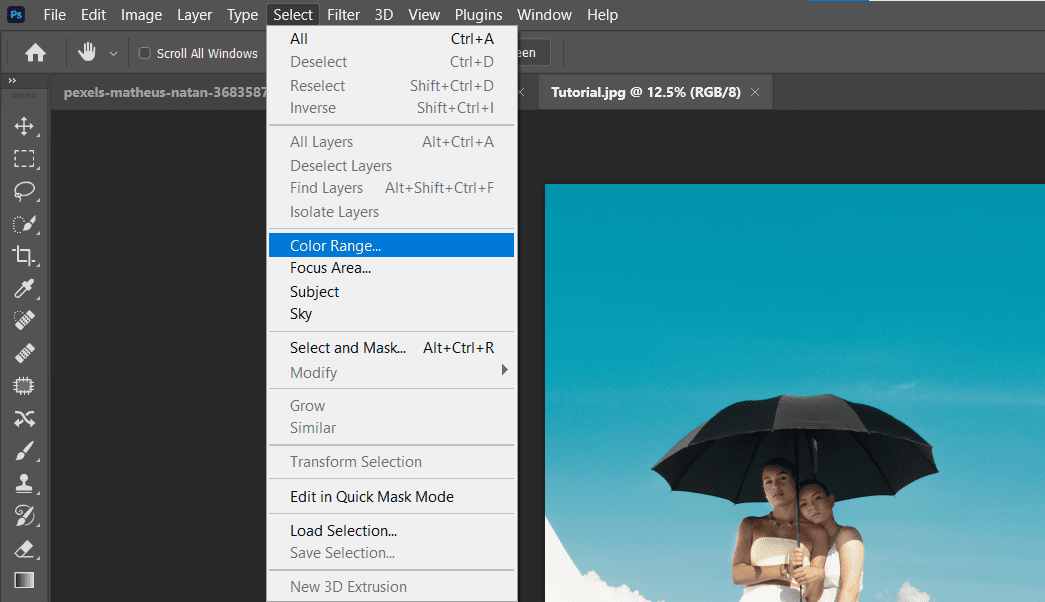
- În meniul Gamă de culori, asigurați-vă că scrie Culori eșantionate în meniul drop-down. Setați glisorul Toleranță la 0 și Interval la 100% (bifați mai întâi Grupuri de culori localizate). Bifați Inversare și setați Previzualizarea selecției la Niciunul.
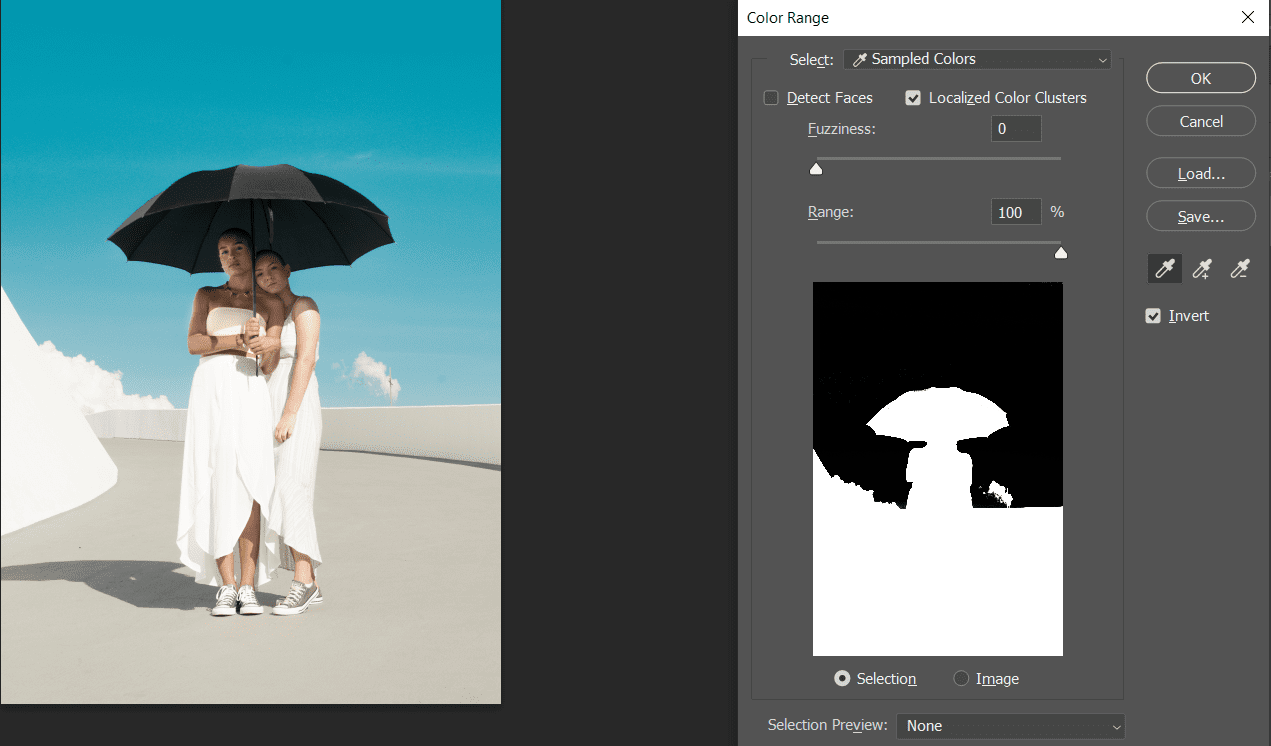
- Apăsați pe pictograma +Pipetă, reprezentând instrumentul Adăugați la eșantion. În timp ce țineți apăsat clic stânga, selectați tot cianul din imagine. De asemenea, puteți da clic în zonele omise. Tot ce este colorat în negru este selecția.
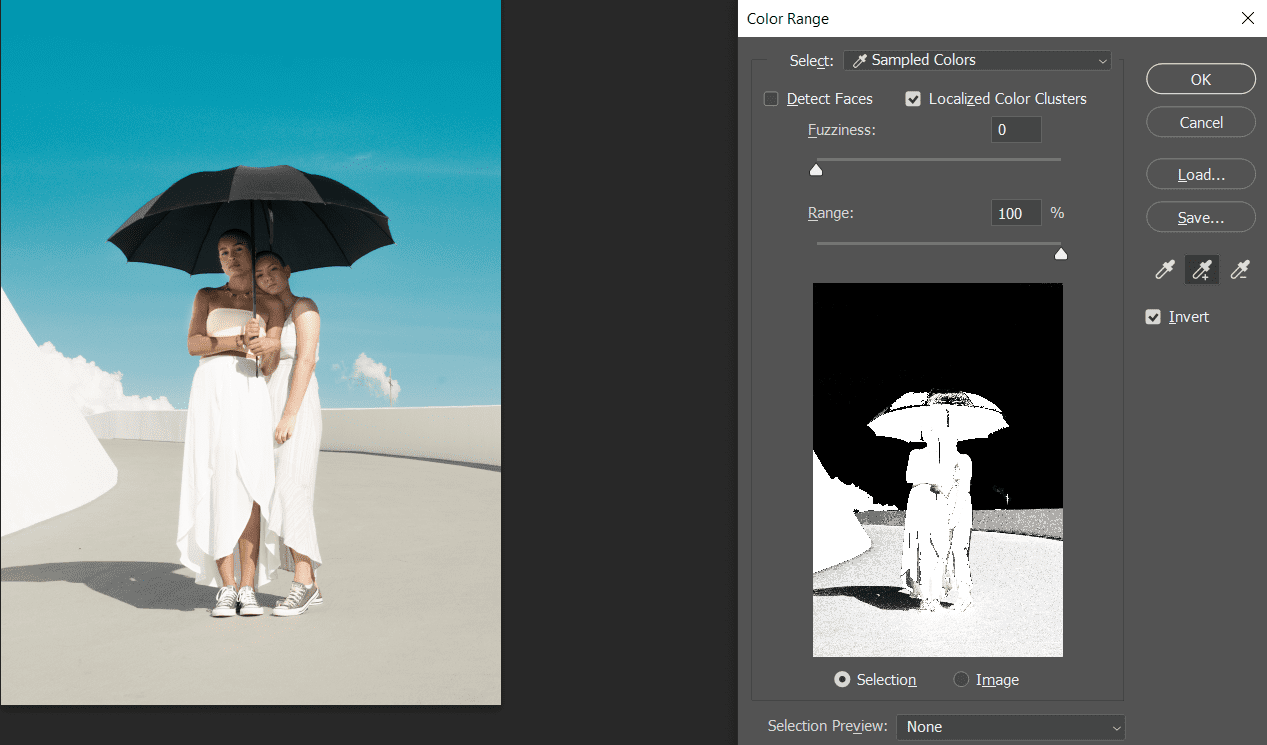
- Apoi, eliminăm petele negre din zonele care nu sunt cian sau albastru. Pentru aceasta, selectați pictograma -Pipetă, instrumentul Scădere din eșantion.
- Ca înainte, țineți apăsat clic stânga și mutați mouse-ul peste zonele negre care nu fac parte din cer. Asigurați-vă că dați clic și în umbrelă și pe subiecte. Selecția trebuie să fie în întregime albă, ca mai jos. Apoi, dați clic pe OK.
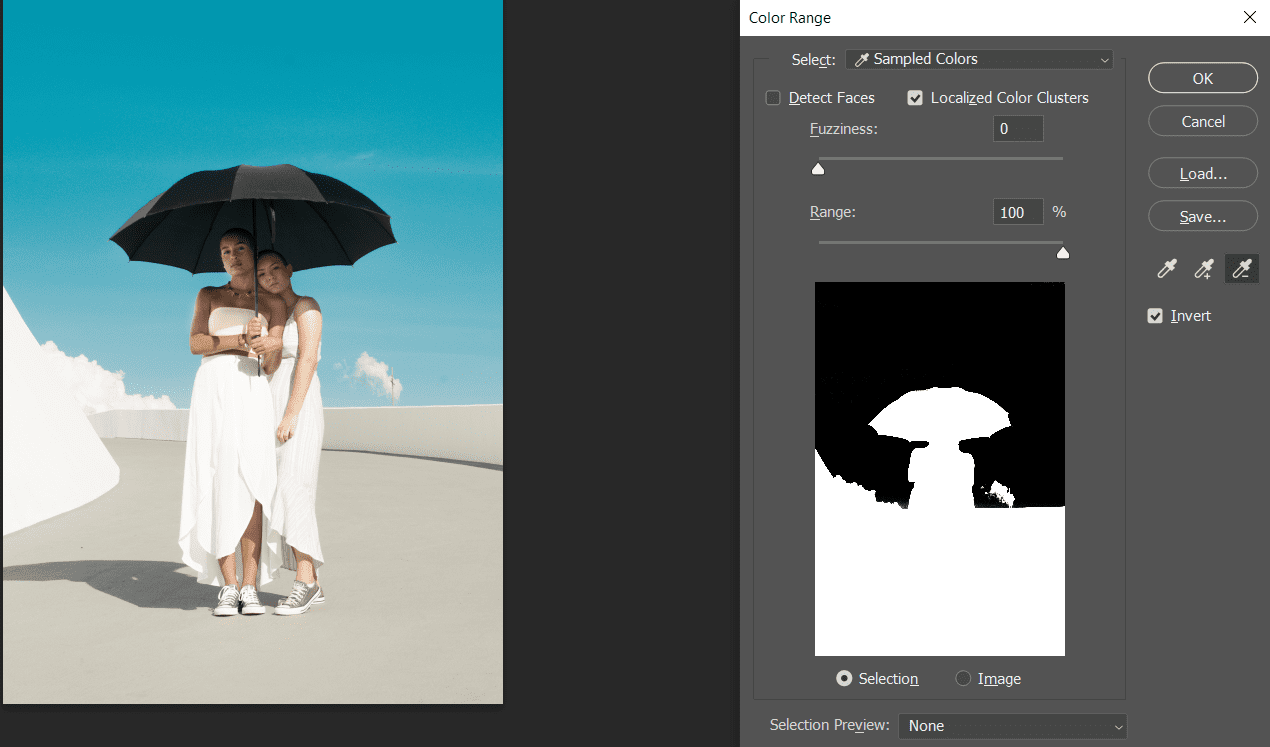
- Selecția va fi evidențiată. Acum, mergeți la Selectați > Selectați și mascați.
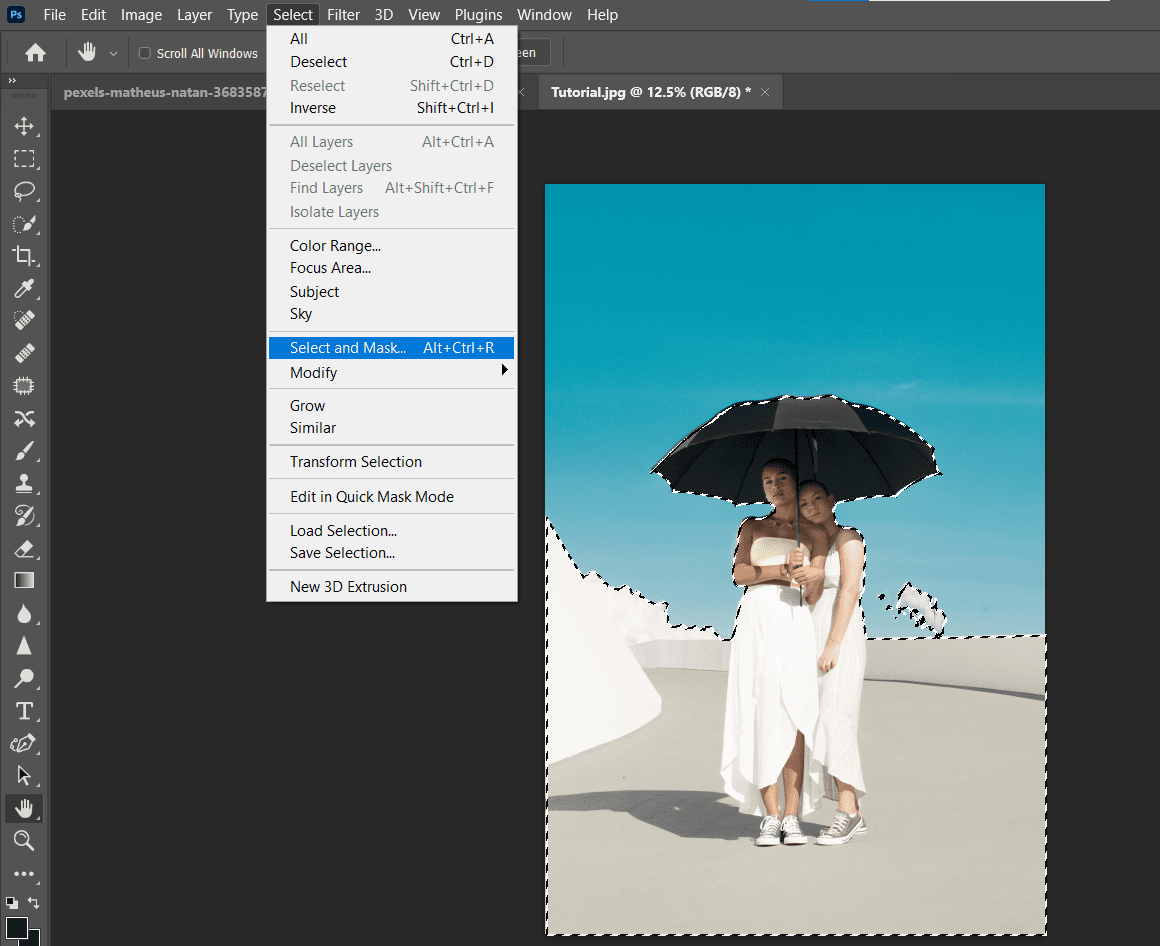
- În partea de jos a meniului Proprietăți, schimbați Ieșire la Strat nou cu mască. Apoi dați clic pe OK.
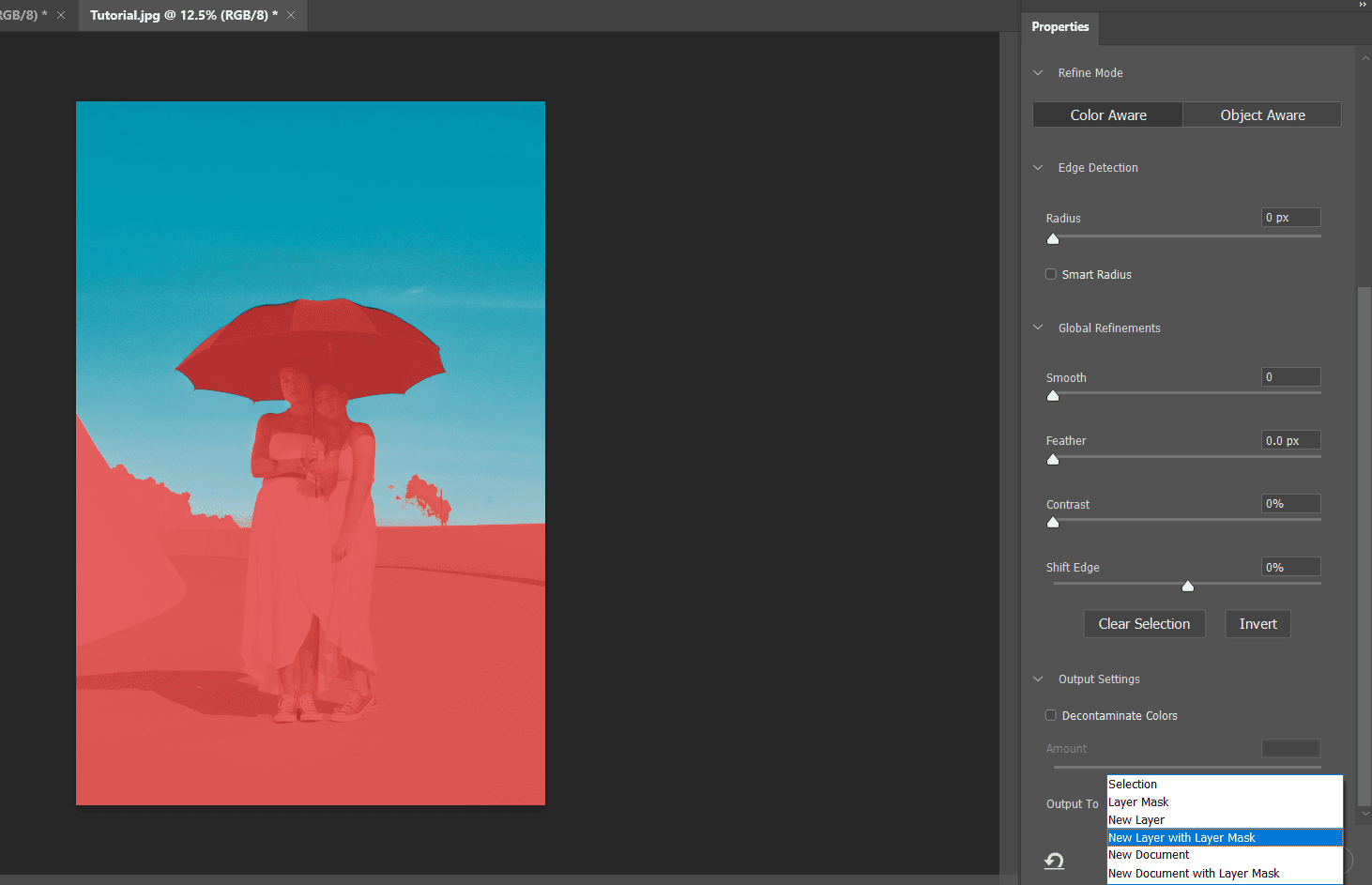
Culorile cian și albastru au fost complet eliminate din imagine.
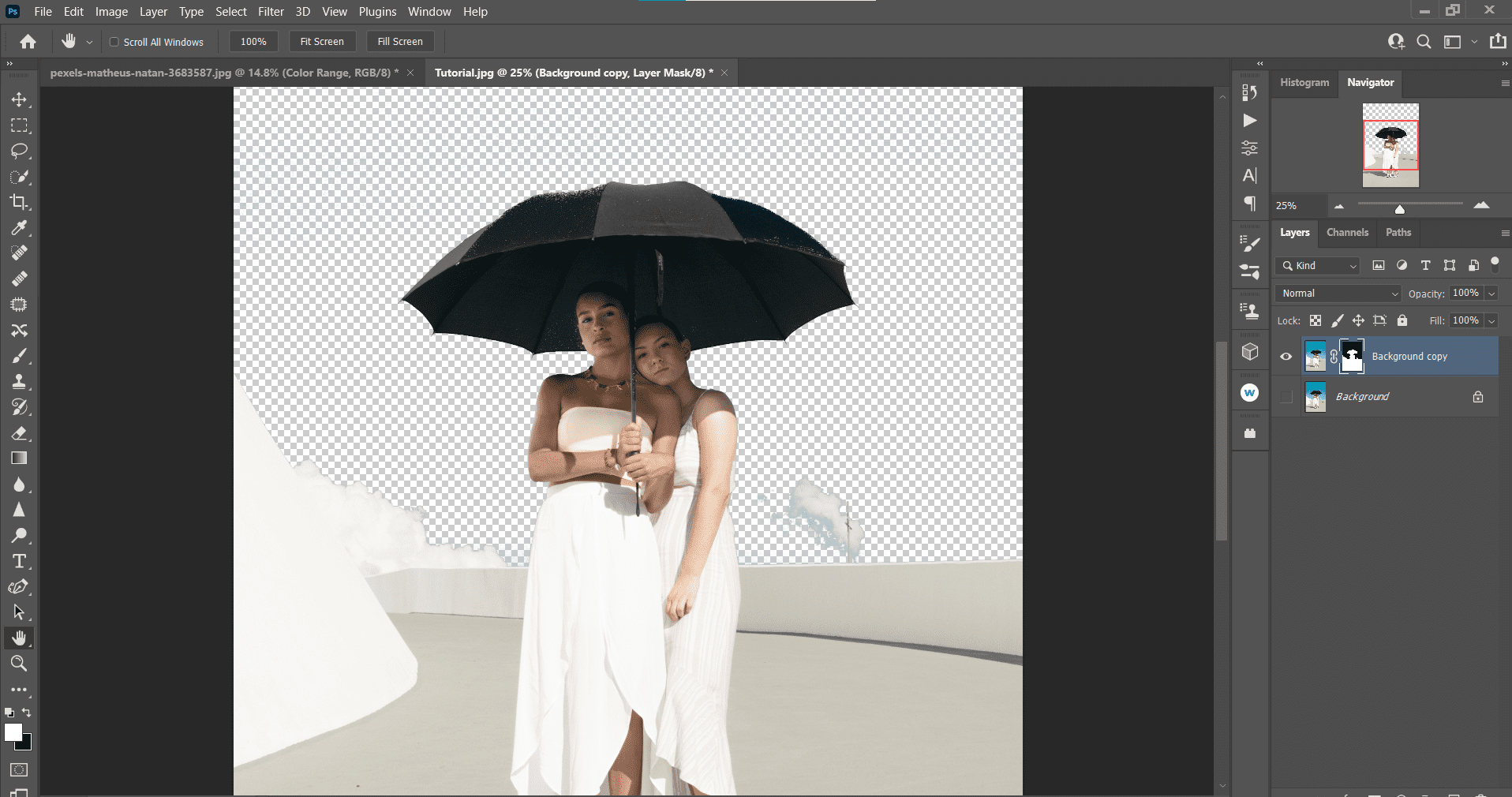
Puteți folosi glisoarele Toleranță și Interval împreună cu instrumentele eșantionului pentru a selecta culoarea, dar în acest caz, a fost mai simplu să folosim o abordare practică.
Pentru această imagine, eliminarea completă a nuanțelor de cian și albastru este foarte ușoară cu instrumentul Eliminare fundal, din meniul Proprietăți. Aveți nevoie de un strat duplicat pentru a accesa instrumentul. După cum veți vedea, este o metodă eficientă de a selecta culori în Photoshop.
Iată cum funcționează:
- Cu imaginea deschisă în Photoshop, apăsați Ctrl + J pentru a copia stratul (Command + J pe Mac).
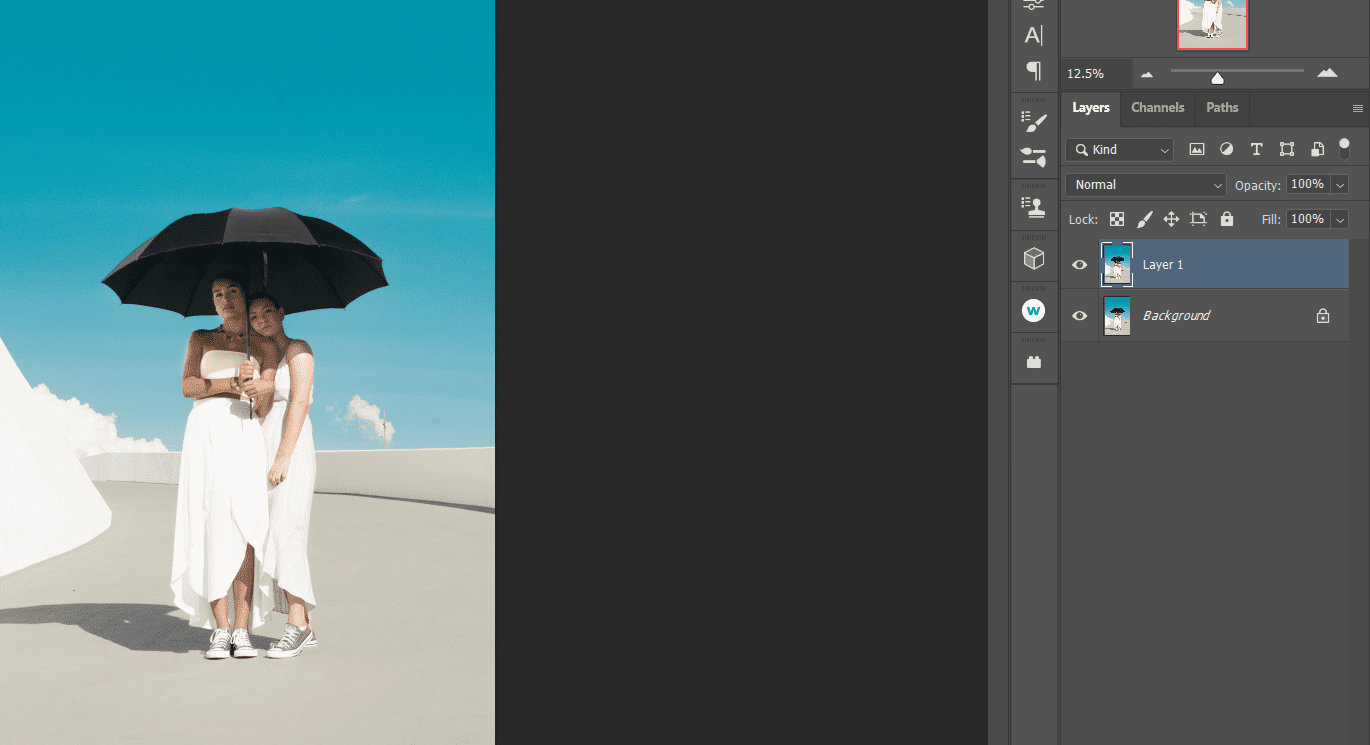
- Mergeți la Fereastră > Proprietăți.
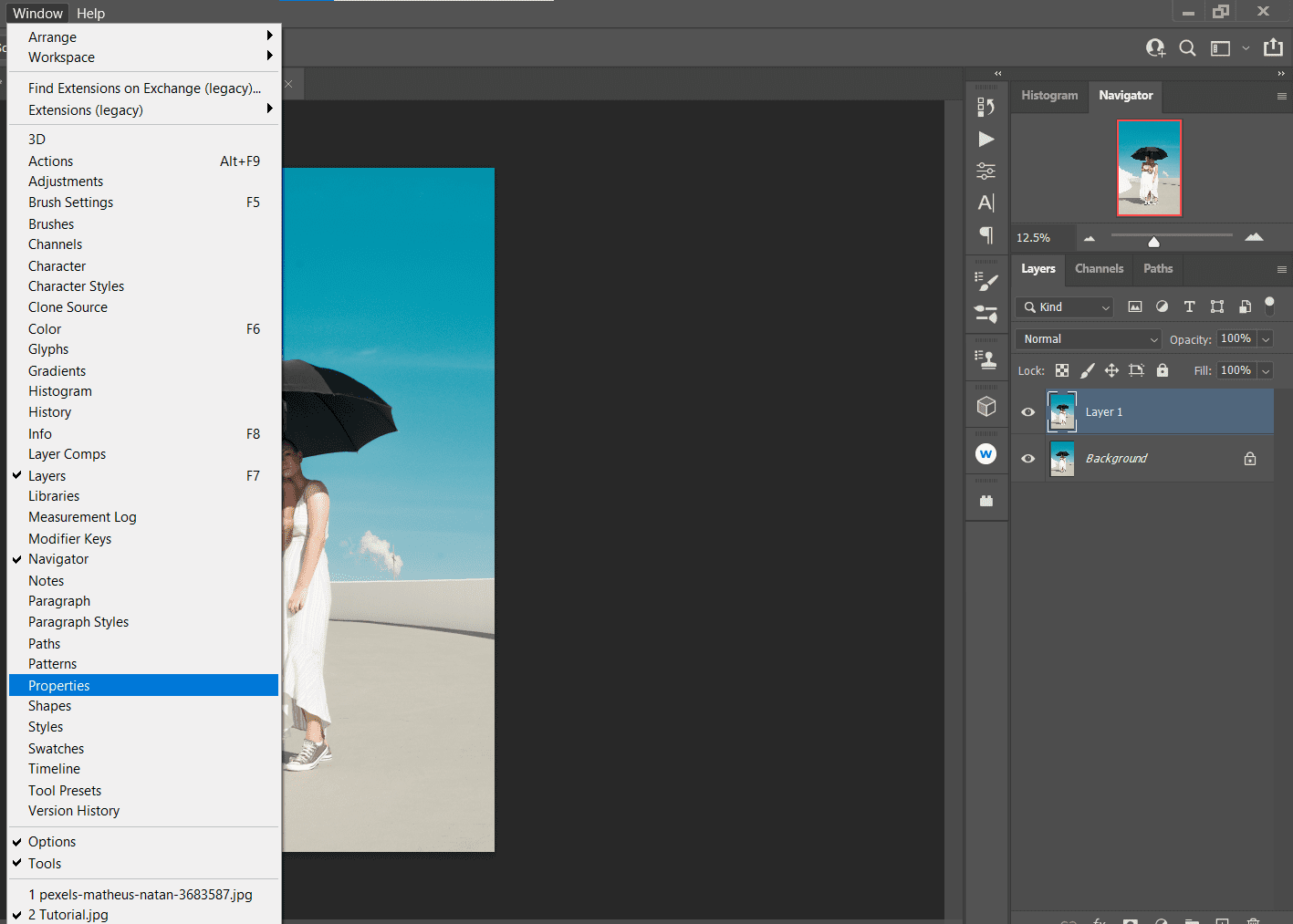
- Sub Acțiuni rapide, dați clic pe Eliminare fundal.
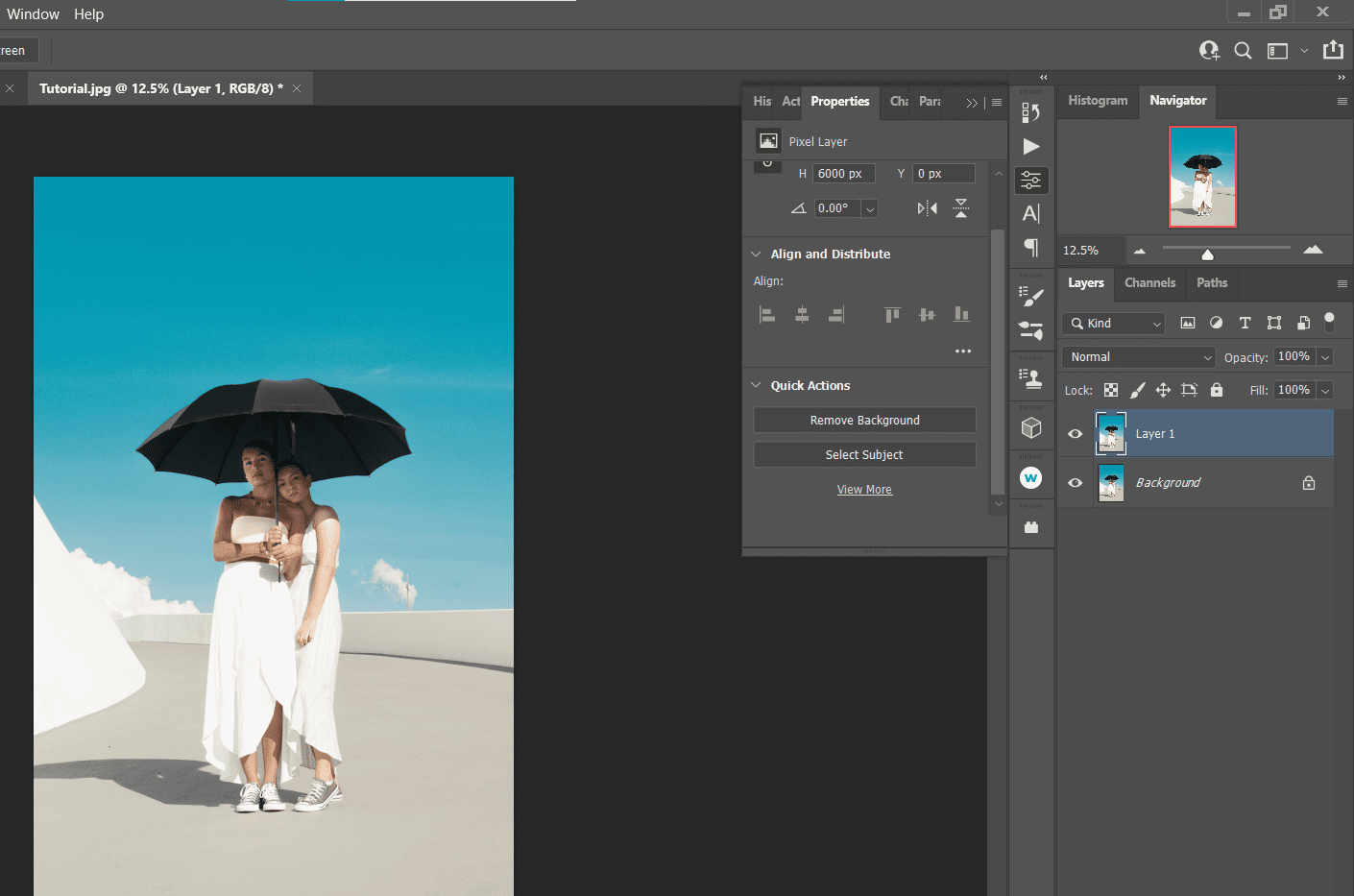
- Ascundeți stratul de fundal (cel de jos) dând clic pe pictograma Ochi, pentru a vedea doar selecția.
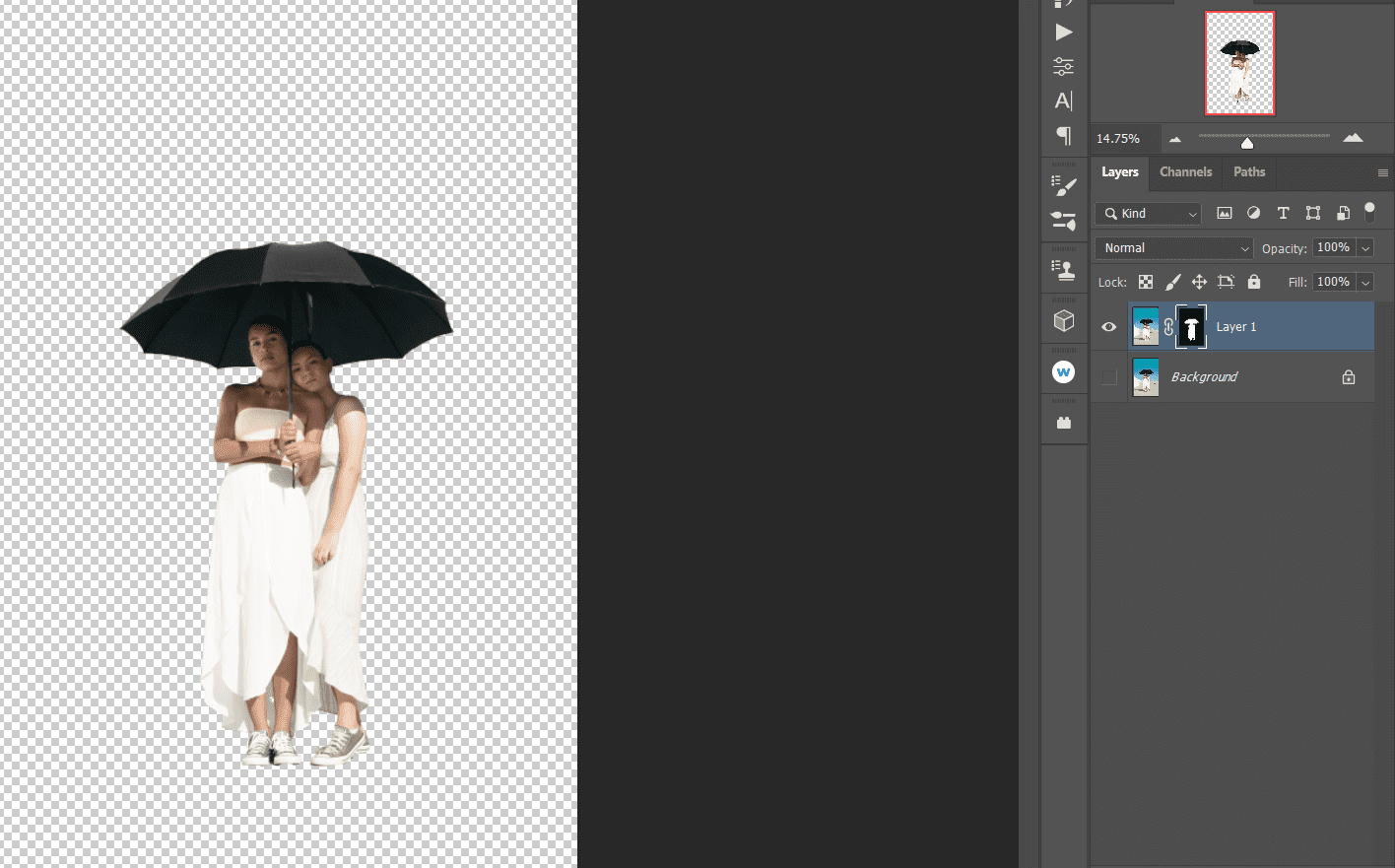
- Apăsați tasta X până când albul devine culoarea prim-plan. Apoi, apăsați B pentru instrumentul Pensulă.

- Cu masca de strat selectată pe stratul duplicat (cel de sus), pictați cu alb peste tot, cu excepția cerului. Asigurați-vă că opacitatea și fluxul sunt la 100% și că pensula rotundă este selectată.
Când pictați cu instrumentul Pensulă, rețineți următoarele:
- Opțiunile pensulei se găsesc în bara de meniu de sus din Photoshop.
- Folosiți tastele [ ] pentru a mări sau micșora pensula, pentru un control mai bun.
- Dacă pictați peste cer, apăsați X astfel încât prim-planul să fie negru și ștergeți cerul.
- Folosiți Ctrl + + și Ctrl + – pentru a mări și micșora imaginea.
Rezultatul trebuie să fie identic cu metoda precedentă, cu nuanțele de cian și albastru ale cerului eliminate. Dacă doriți să schimbați culoarea unei imagini în Photoshop pentru mai multe zone, consultați ghidul despre cum să schimbați culoarea unei imagini în Photoshop.
O modalitate rapidă de a selecta o singură culoare în Photoshop, mai ales pentru o imagine cu cer albastru, este instrumentul Selectare cer. Puteți modifica manual această zonă, dar puteți folosi umplerea generativă pentru a lăsa inteligența artificială să facă treaba.
Iată cum funcționează:
- Cu imaginea deschisă în Photoshop, mergeți la Selectați > Cer.

- Deoarece dorim să salvăm totul, cu excepția cerului, mergem la Selectare > Invers.
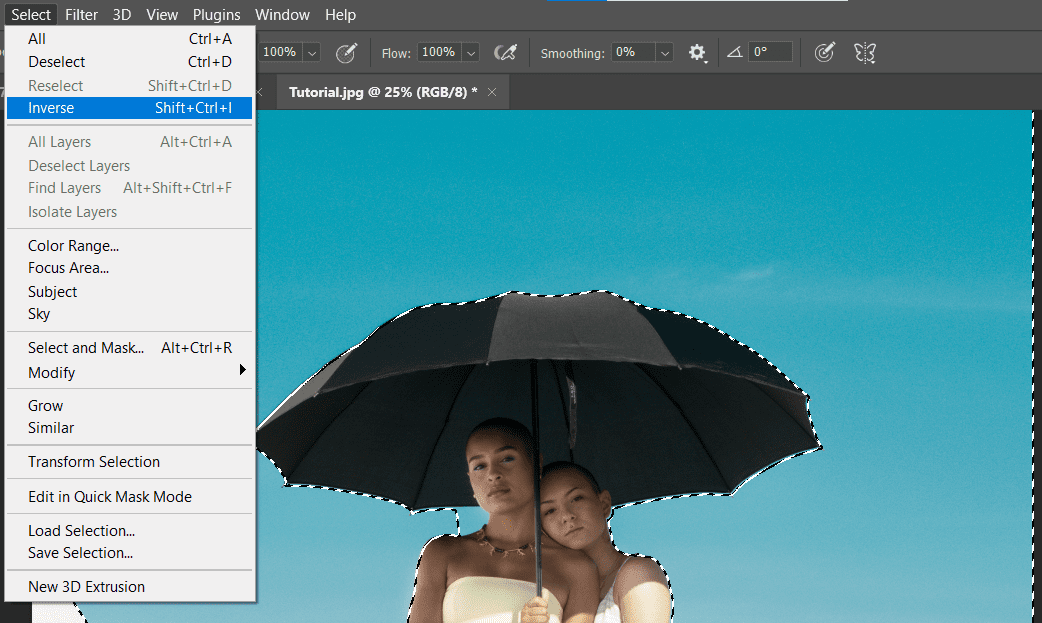
- Accesați Selectați > Selectați și mascați.
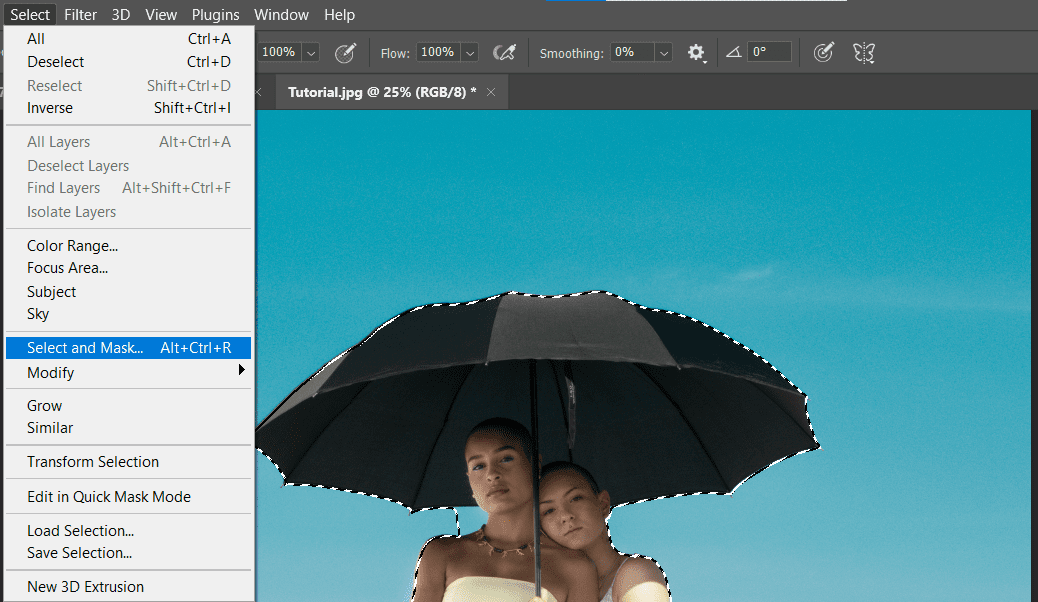
- Alegeți pensula din mijloc, instrumentul Rafinați marginea, și pictați roșu lângă gâtul subiectului (în stânga). Pictați roșu și pe nor, pentru a-l include în selecție.

- Schimbați Ieșirea în Strat nou cu mască de strat și dați clic pe OK.
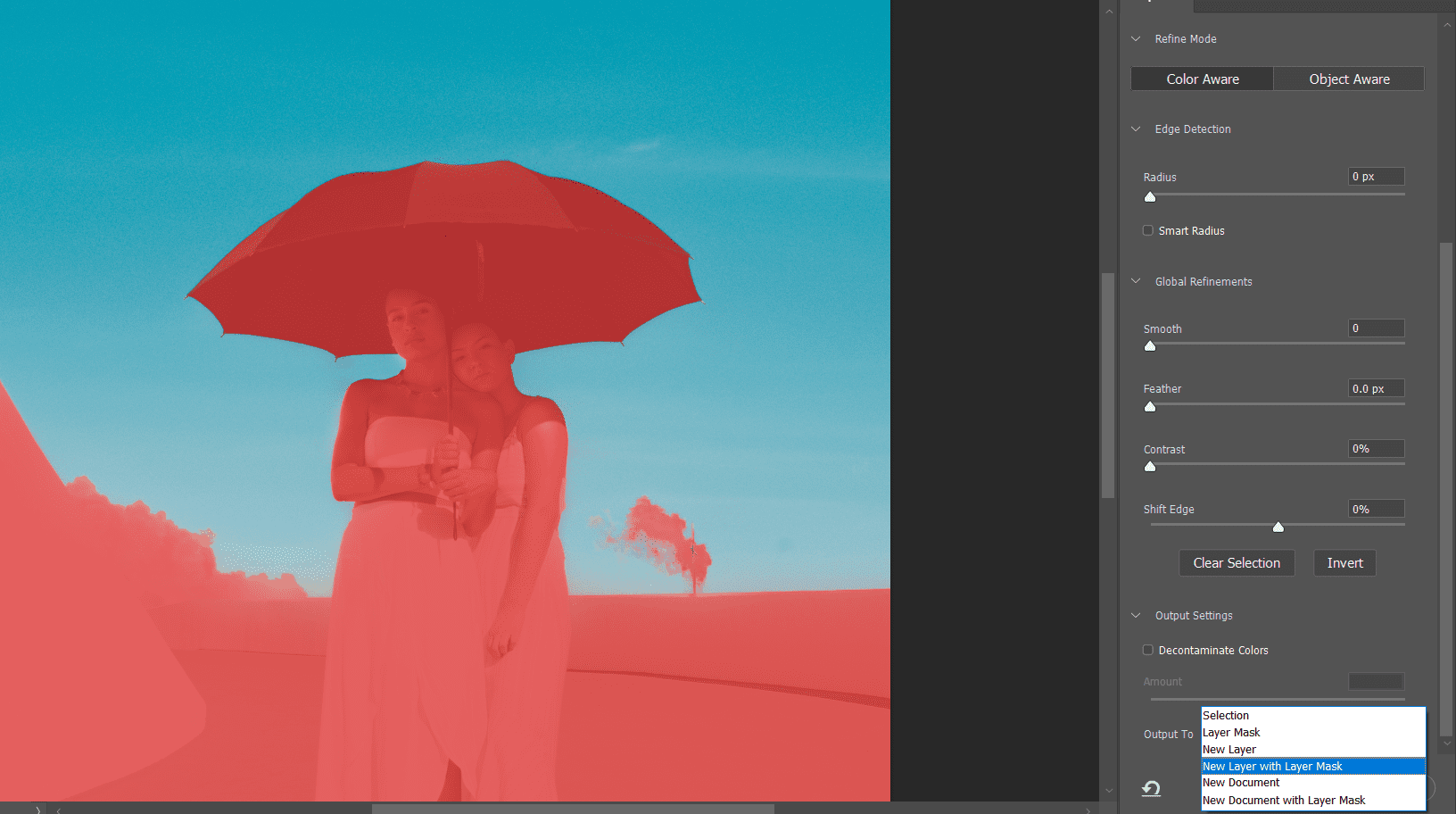
Rezultatul sunt două straturi, cu cerul complet eliminat. Pentru retușuri, dați clic pe masca de strat și pictați cu alb sau negru pentru a finaliza detaliile. De asemenea, este util să cunoașteți și celelalte instrumente esențiale pentru editarea culorilor în Photoshop.
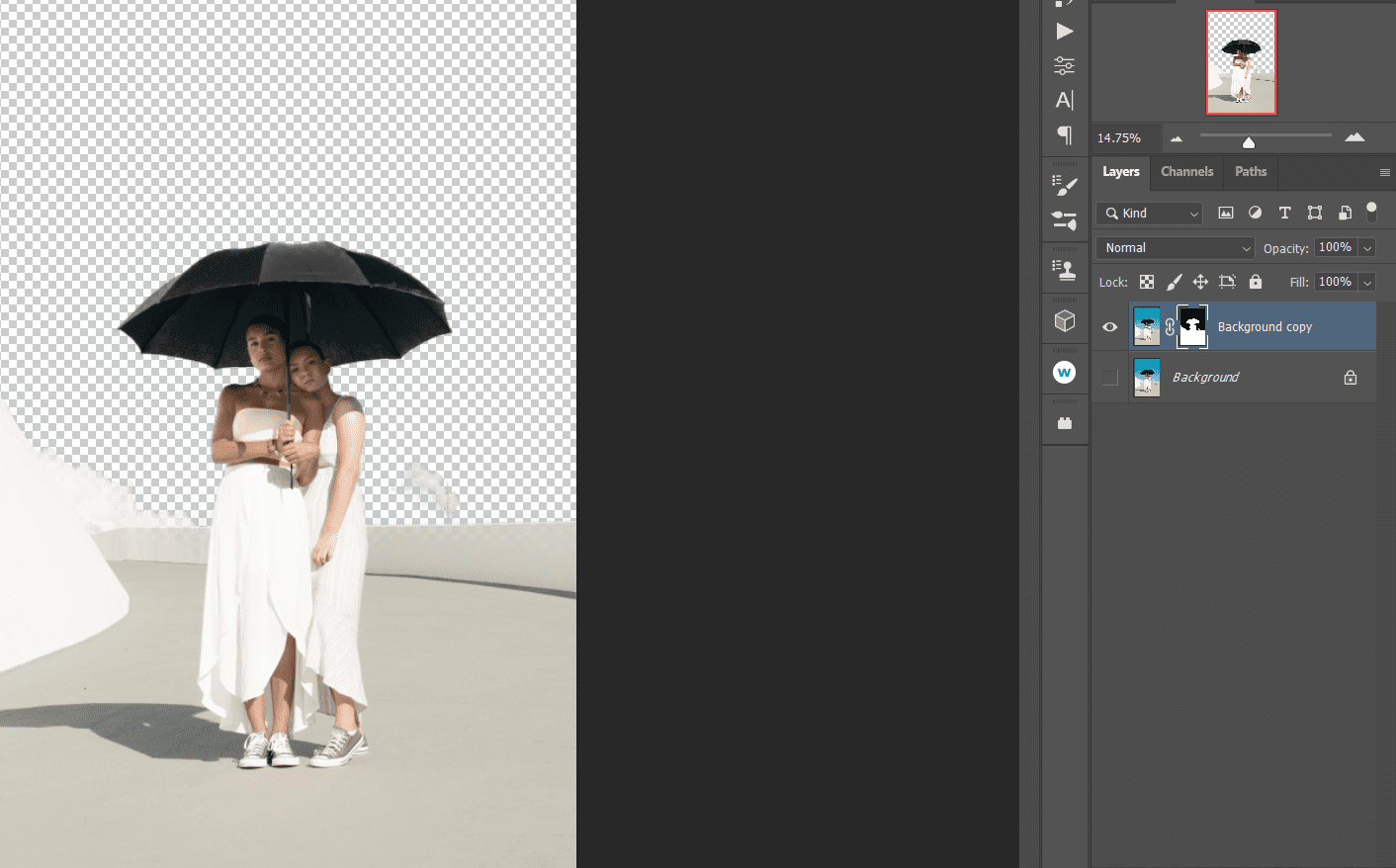
Tehnic, această metodă nu instruiește Photoshop să selecteze o singură culoare, ci pur și simplu șterge nuanțele de cian și albastru. Veți fi uimit cât de simplu și eficient este acest instrument față de metodele anterioare.
Rețineți că acesta este un flux de lucru distructiv. În funcție de modul în care intenționați să utilizați imaginea, poate fi necesar să duplicați stratul apăsând Ctrl + J pentru a salva stratul original.
- Cu imaginea încărcată în Photoshop, dați clic pe meniul instrument Eraser sau apăsați E pentru instrumentul Eraser standard. Selectați Instrumentul Magic Eraser.
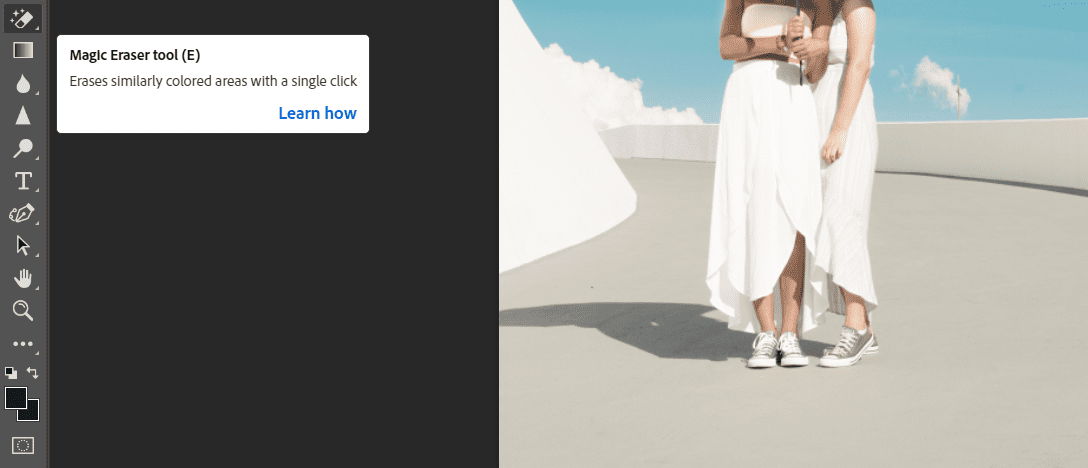
- Dați clic în zonele cu cer ale imaginii, până când culoarea dispare în mare parte. Nu vă faceți griji dacă nu selectați tot cerul. Vom rezolva asta imediat.
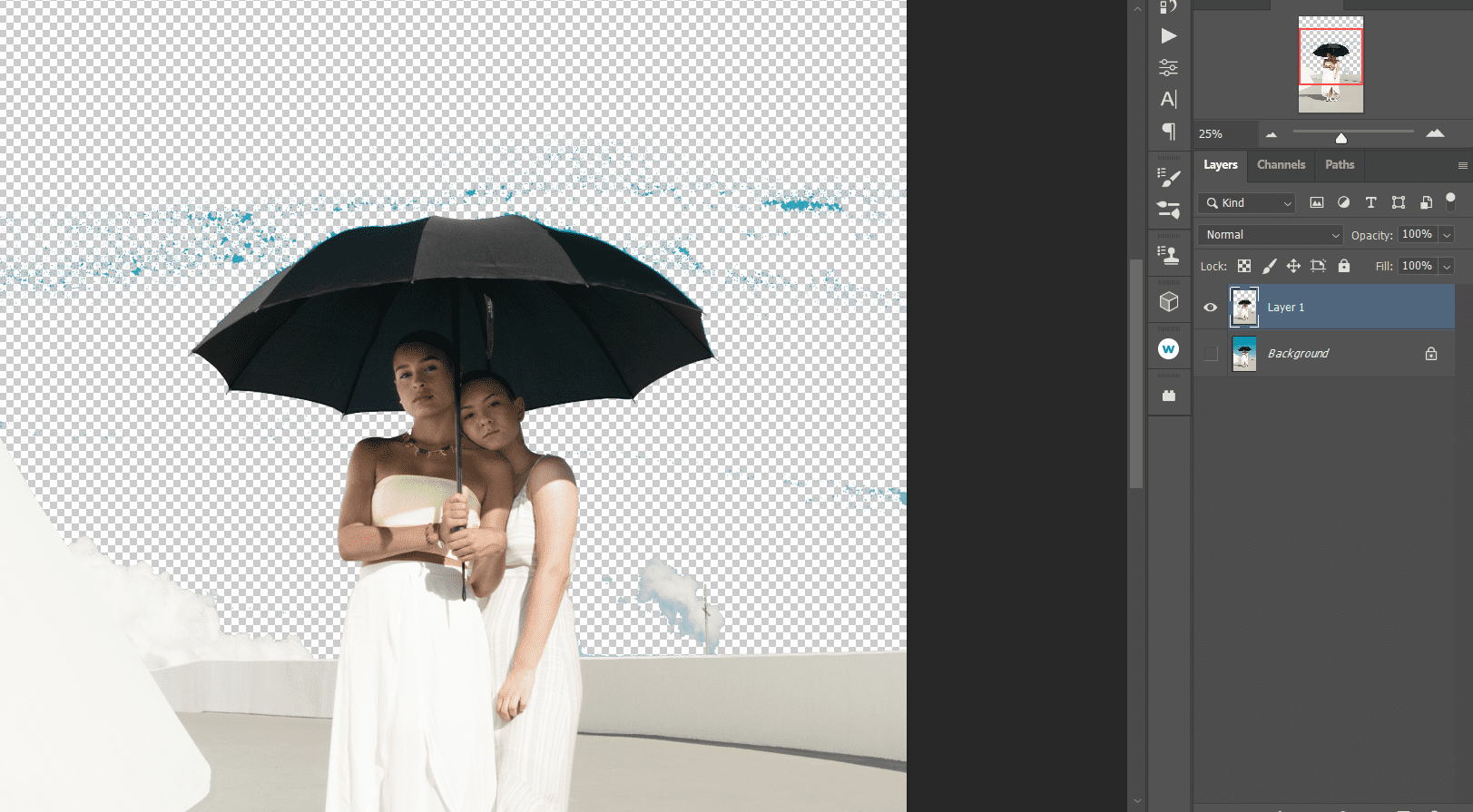
- Din meniul instrumentului Eraser, selectați instrumentul Eraser.
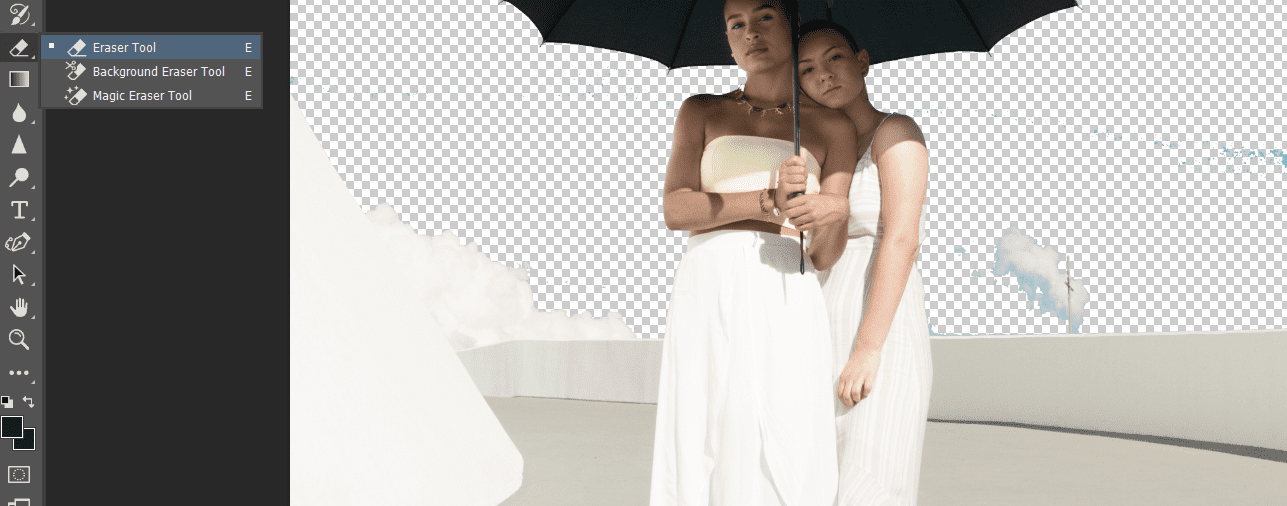
- Pictați peste restul cerului pentru ca selecția să fie transparentă.
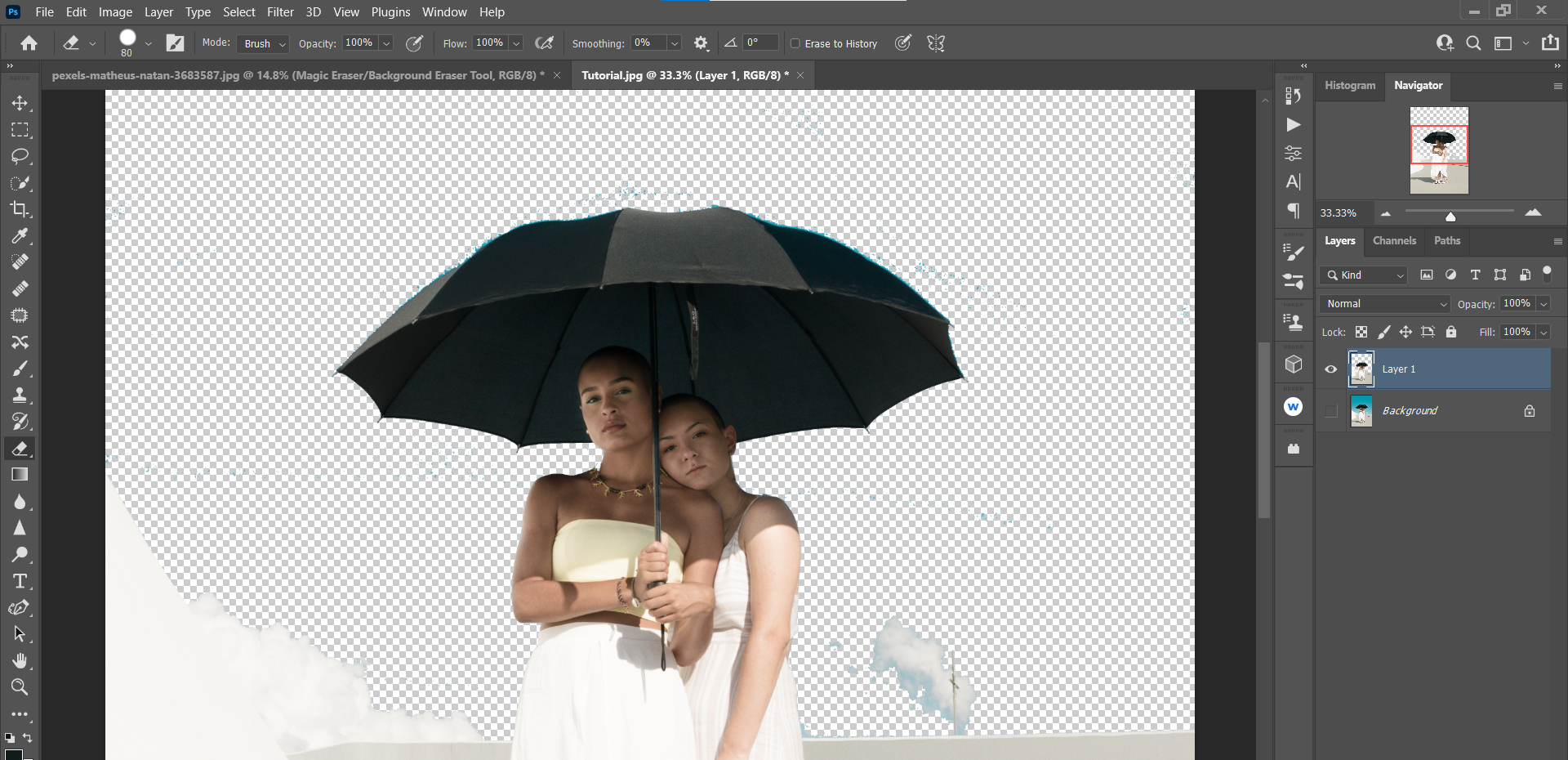
Imaginea rezultată ar trebui să arate similar cu celelalte exemple.
Dacă ați făcut o greșeală sau doriți să refaceți ceva, consultați ghidul despre anularea și refacerea modificărilor în Photoshop.
Pentru a selecta o singură culoare dintr-un subiect, puteți utiliza Instrumentul de selecție rapidă. Iată cum să faceți asta:
- În bara de instrumente din stânga, apăsați pe control și selectați a patra pictogramă de sus.
- Alegeți Instrumentul de selecție rapidă.
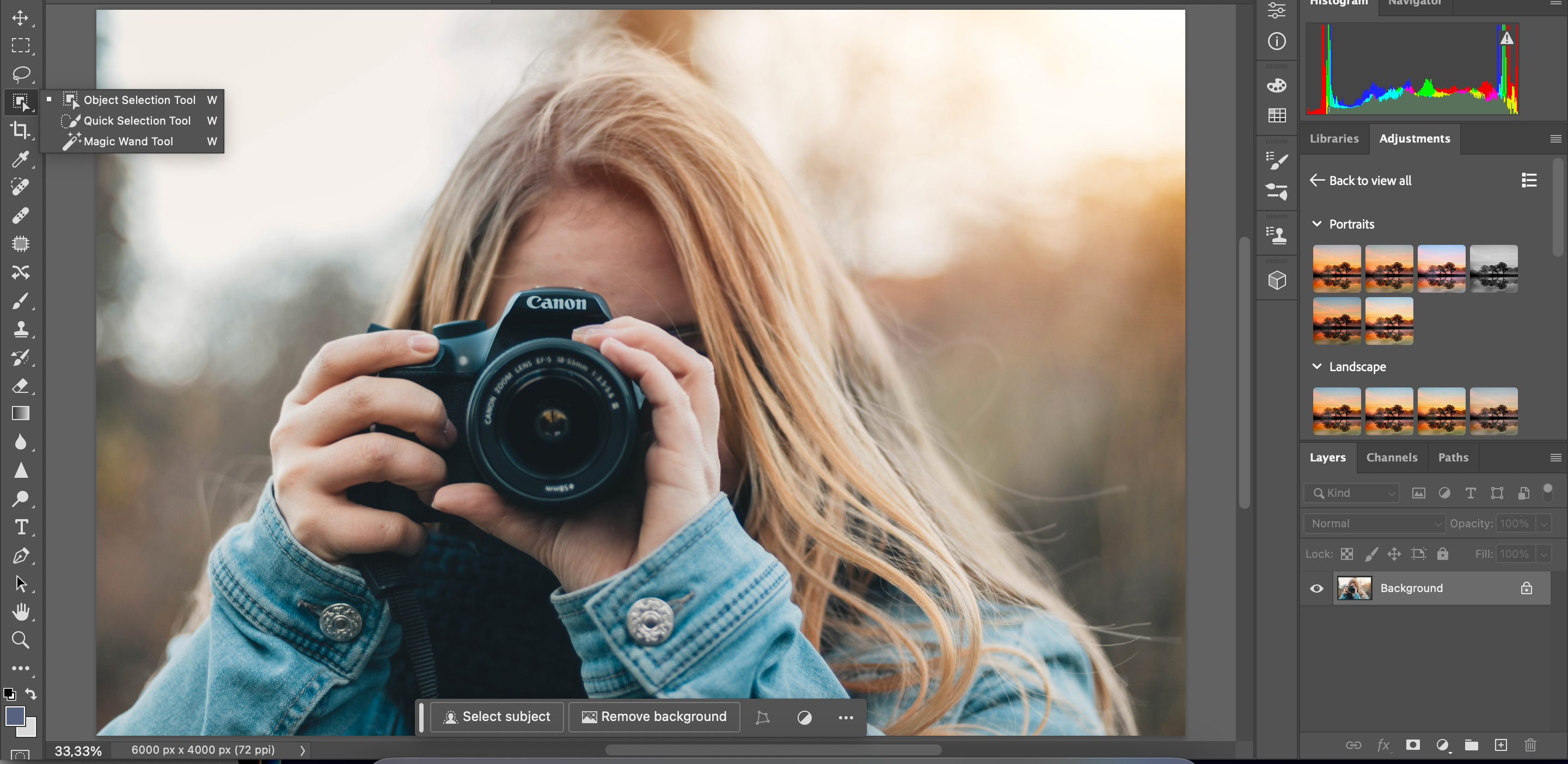
- Selectați părțile imaginii pe care doriți să le modificați.
- Apăsați pictograma cu jumătate de cerc umbrit pentru a deschide panoul de ajustări. Aici, puteți face modificările dorite.
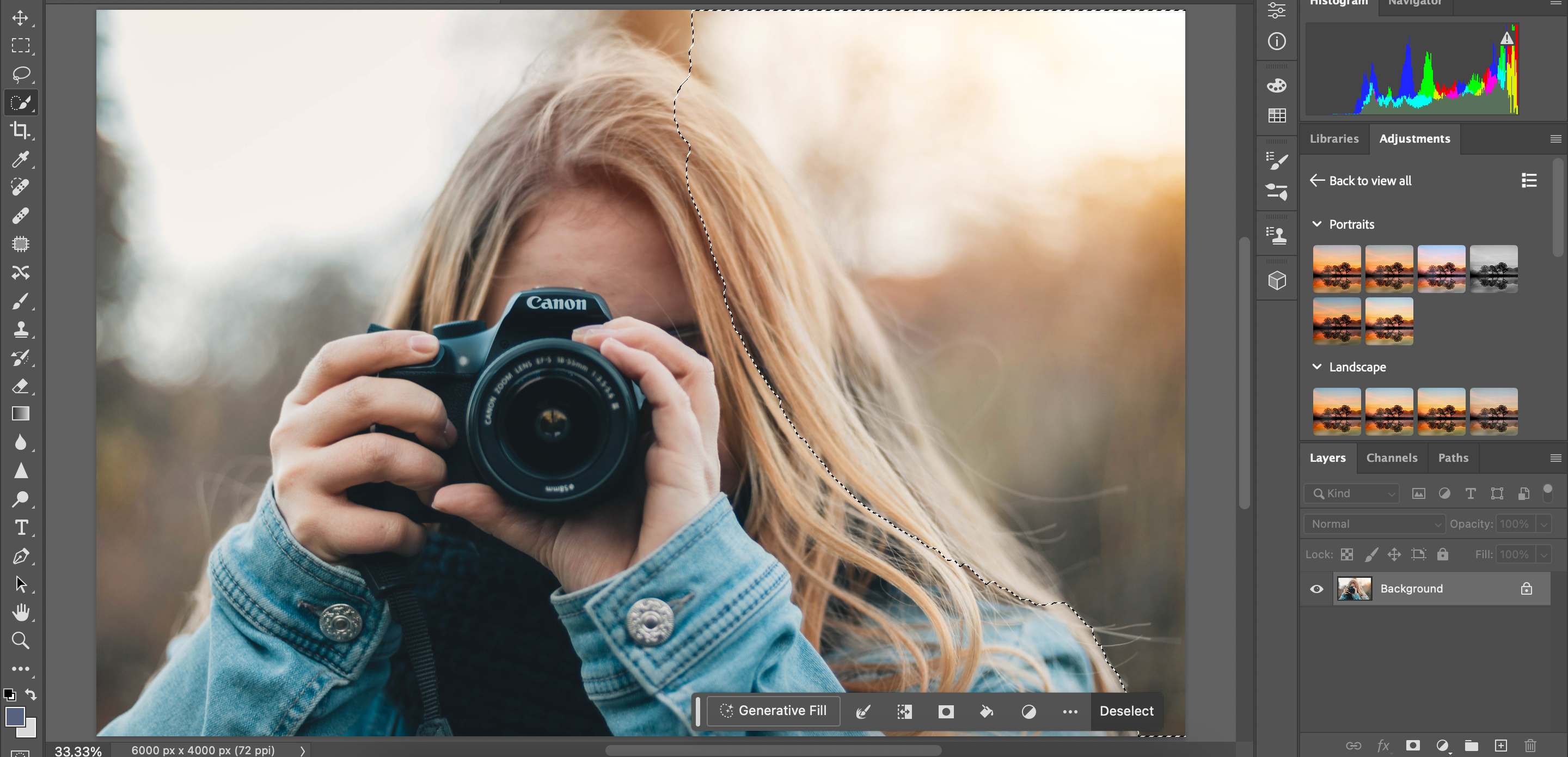
Odată ce ați modificat o culoare cu Instrumentul de selecție rapidă, puteți repeta operațiunea și în alte zone.
Nu există o singură metodă ideală de a selecta o singură culoare în Photoshop, și va trebui să apelați la diferite metode, în funcție de situație.
De exemplu, Selecția rapidă funcționează mai bine dacă aveți puține culori în fundal, în timp ce pentru imagini cu mai multe culori, e nevoie de ceva mai specific. Experimentarea și învățarea modului de utilizare a fiecărui instrument este cea mai bună modalitate de a avea mereu acces la funcțiile necesare.